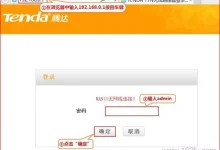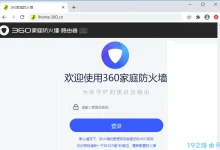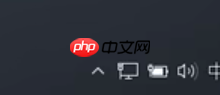当文件被占用无法操作时,可通过资源监视器、重启资源管理器、命令行工具、安全模式或第三方软件如LockHunter查找并结束占用进程,从而释放文件完成操作。

如果您尝试对某个文件进行重命名、移动或删除操作时,系统弹出“无法完成操作因为文件已在另一个程序中打开”的提示,则说明该文件当前被某个进程占用。以下是解决此问题的步骤:
本文运行环境:Dell XPS 13,Windows 10
一、使用资源监视器查找并结束占用进程
通过Windows自带的资源监视器可以定位具体是哪个进程正在使用目标文件,从而终止该进程以释放文件。
1、按下 Ctrl + Shift + Esc 组合键打开任务管理器。
2、切换到“性能”选项卡,点击底部的“打开资源监视器”。
3、在资源监视器窗口中,切换到“CPU”选项卡,找到下方的“关联的句柄”搜索框。
4、在搜索框中输入被占用文件的名称或部分名称。
5、等待搜索结果列出所有匹配的句柄,右键选中相关进程并选择“结束进程”。

二、重启Windows Explorer进程
某些情况下,文件可能被资源管理器(explorer.exe)本身锁定,重启该进程可解除部分文件占用状态。
1、按下 Ctrl + Shift + Esc 打开任务管理器。
2、在“进程”选项卡下找到“Windows 资源管理器”,右键选择“重新启动”。
3、桌面和任务栏会短暂消失后恢复,此时再次尝试操作原文件。

三、使用命令行工具解除文件占用
通过PowerShell或命令提示符调用相关工具,可以强制关闭对文件的句柄引用。
1、以管理员身份打开PowerShell或命令提示符。
2、输入以下命令查找文件占用情况:handle.exe “文件完整路径”(需提前下载Sysinternals Handle工具)。
3、记录显示的进程PID,使用命令 taskkill /PID [PID值] /F 强制结束该进程。

四、进入安全模式执行文件操作
安全模式下仅加载最基本的驱动和服务,大多数第三方程序不会启动,可有效避免文件被占用。
1、按住 Shift 键同时点击“重启”进入高级启动菜单。
2、选择“疑难解答” → “高级选项” → “启动设置” → 重启后按F4进入安全模式。
3、登录系统后尝试对目标文件进行所需操作。
五、使用第三方解锁工具强制释放文件
借助专业工具如LockHunter或Process Explorer,可直观查看并强制解除文件锁定。
1、下载并安装 LockHunter 工具,确保来源可信。
2、右键点击被占用的文件,选择“What is locking this file?”。
3、在弹出窗口中查看占用进程,并点击“Unlock It!”按钮释放文件。
4、完成解锁后即可正常进行复制、删除或重命名操作。

 路由网
路由网